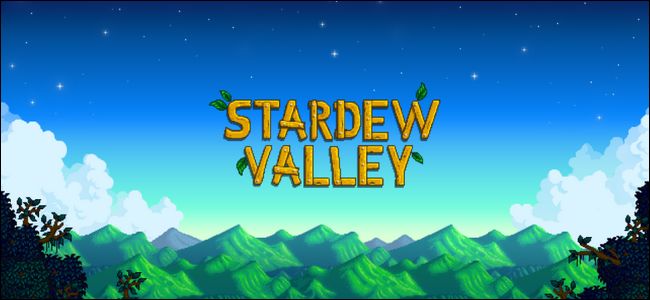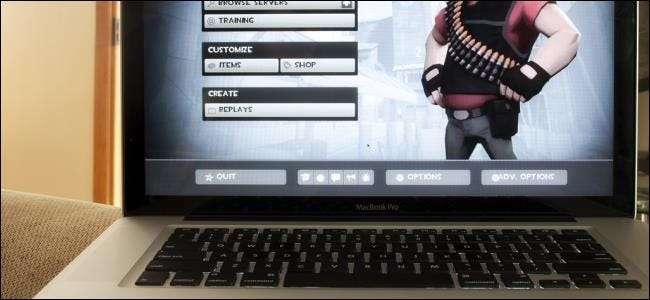
"PC-Spiele" bedeutet traditionell Windows-Spiele, muss es aber nicht. Mehr neue Spiele unterstützen Mac OS X als je zuvor, und Sie können jedes Windows-Spiel auf Ihrem Mac spielen.
Es gibt viele Möglichkeiten, wie Sie diese Windows-PC-Spiele auf Ihrem Mac spielen können. Immerhin sind Macs Standard-Intel-PCs, auf denen seit 2006 ein anderes Betriebssystem vorinstalliert ist.
Native Mac Gaming
VERBUNDEN: Erste Schritte mit Minecraft
Wie Linux hat Mac OS X im Laufe der Jahre immer mehr Unterstützung für PC-Spiele erhalten. Früher musste man anderswo nach Mac-Spielen suchen. Wenn das seltene Spiel auf einen Mac portiert wurde, müssen Sie die Nur-Mac-Version erwerben, um es auf Ihrem Mac auszuführen. Heutzutage haben viele der Spiele, die Sie bereits besitzen, wahrscheinlich Mac-Versionen zur Verfügung. Einige Spieleentwickler sind plattformübergreifender als andere - zum Beispiel unterstützen alle Valve-eigenen Spiele auf Steam und Blizzards Spiele auf Battle.net Mac.
Die großen digitalen PC-Gaming-Geschäfte haben alle Mac-Clients. Sie können installieren Dampf , Ursprung , Battle.net , und das GOG.com Downloader auf Ihrem Mac. Wenn Sie ein Spiel gekauft haben und es bereits Mac unterstützt, sollten Sie sofort auf die Mac-Version zugreifen können. Wenn Sie das Spiel für Mac kaufen, sollten Sie auch Zugriff auf die Windows-Version haben. Sogar Spiele, die außerhalb von Storefronts verfügbar sind, bieten möglicherweise Mac-Versionen. Beispielsweise, Minecraft unterstützt auch Mac. Unterschätzen Sie nicht die Spiele, die für Mac OS X selbst verfügbar sind.
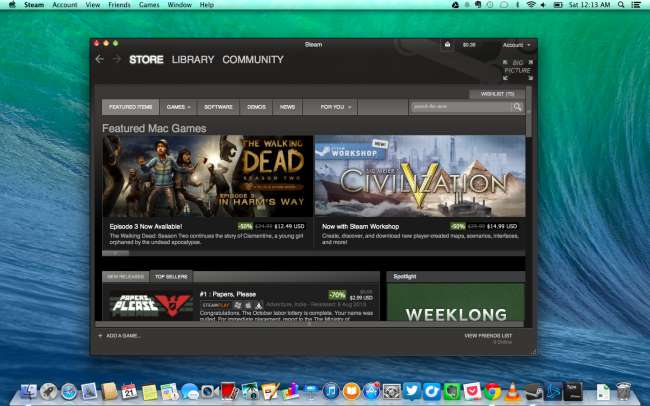
Boot Camp
VERBUNDEN: So installieren Sie Windows auf einem Mac mit Boot Camp
Während mehr Spiele Mac OS X unterstützen als jemals zuvor, tun dies viele Spiele immer noch nicht. Jedes Spiel scheint Windows zu unterstützen - wir können uns kein beliebtes Spiel nur für Mac vorstellen, aber es ist einfach, an beliebte Spiele nur für Windows zu denken.
Boot Camp ist der beste Weg, um ein PC-Spiel nur für Windows auf Ihrem Mac auszuführen. Macs werden nicht mit Windows geliefert, aber Sie können Installieren Sie Windows über Boot Camp auf Ihrem Mac und starten Sie Windows neu, wann immer Sie diese Spiele spielen möchten. Auf diese Weise können Sie Windows-Spiele mit derselben Geschwindigkeit ausführen, mit der sie auf einem Windows-PC-Laptop mit derselben Hardware ausgeführt werden. Sie müssen an nichts herumspielen - installieren Sie Windows mit Boot Camp und Ihr Windows-System funktioniert genau wie ein typisches Windows-System.
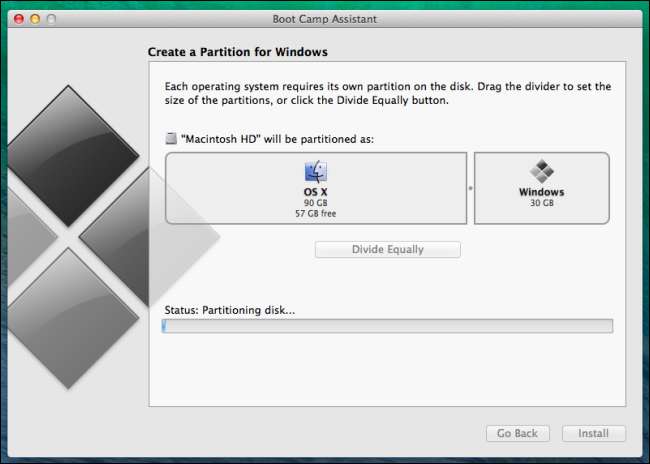
Steam In-Home-Streaming
VERBUNDEN: So verwenden Sie Steam In-Home-Streaming
Das Problem mit Boot Camp ist, dass es die Hardware Ihres Mac verwendet. Macs mit langsamer integrierter Grafik können anspruchsvolle PC-Spiele nicht gut ausführen. Wenn Ihr Mac über eine kleine Festplatte verfügt, können Sie möglicherweise nicht sowohl Windows als auch ein großes Spiel wie die 48-GB-PC-Version von Titanfall neben Mac OS X installieren.
Wenn Sie bereits einen Windows-PC haben - idealerweise einen Gaming-PC mit ausreichend leistungsfähiger Grafikhardware, ausreichender CPU-Leistung und einer großen Festplatte - können Sie dies Verwenden Sie die In-Home-Streaming-Funktion von Steam um auf Ihrem Windows-PC ausgeführte Spiele auf Ihren Mac zu streamen. Auf diese Weise können Sie Spiele auf Ihrem MacBook spielen und das schwere Heben auf Ihrem PC ausführen, sodass Ihr Mac kühl bleibt und der Akku nicht so schnell entladen wird. Sie müssen sich im selben lokalen Netzwerk wie Ihr Windows-Gaming-PC befinden, um ein Spiel zu streamen. Dies ist also nicht ideal, wenn Sie PC-Spiele außerhalb Ihres Windows-Desktops spielen möchten.

Andere Optionen
VERBUNDEN: 5 Möglichkeiten, Windows-Software auf einem Mac auszuführen
Es gibt andere Möglichkeiten, PC-Spiele auf einem Mac zu spielen, aber sie haben ihre eigenen Probleme:
Virtuelle Maschinen : Virtuelle Maschinen sind häufig die ideale Möglichkeit, Windows-Desktopanwendungen auf Ihrem Mac auszuführen, da Sie sie auf Ihrem Mac-Desktop ausführen können. Wenn Sie Windows-Programme haben, die Sie verwenden müssen - vielleicht ein Programm, das Sie für die Arbeit benötigen -, ist eine virtuelle Maschine sehr praktisch. Virtuelle Maschinen erhöhen jedoch den Overhead. Dies ist ein Problem, wenn Sie die maximale Leistung Ihrer Hardware benötigen, um ein PC-Spiel auszuführen. Moderne Programme für virtuelle Maschinen haben die Unterstützung für 3D-Grafiken verbessert, aber 3D-Grafiken werden immer noch viel langsamer ausgeführt als in Boot Camp.
Wenn Sie ältere Spiele haben, die Ihre Hardware nicht zu stark beanspruchen - oder Spiele, die überhaupt keine 3D-Beschleunigung erfordern -, können sie in einer virtuellen Maschine gut ausgeführt werden. Versuchen Sie nicht, die neuesten PC-Spiele in einer virtuellen Maschine zu installieren.
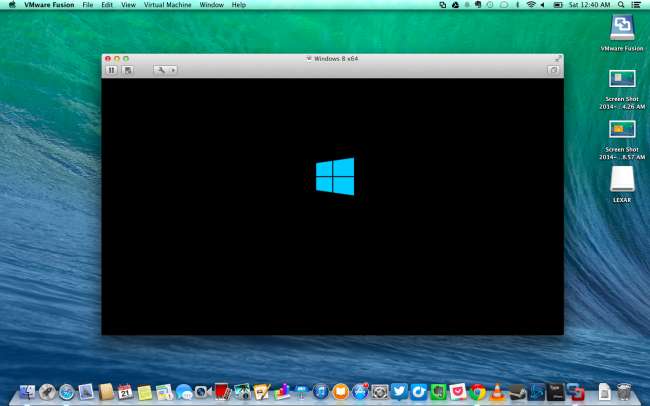
Wein : Wein ist eine Kompatibilitätsschicht, die es Ihnen ermöglicht Führen Sie die Windows-Software auf dem Mac aus und Linux . Angesichts der Tatsache, dass es Open Source ist und keine Hilfe von Microsoft hat, ist es erstaunlich, dass es genauso gut funktioniert wie es funktioniert. Wein ist jedoch ein unvollständiges Produkt und nicht perfekt. Spiele können möglicherweise nicht ausgeführt werden oder es können Fehler auftreten, wenn Sie sie unter Wine ausführen. Möglicherweise müssen Sie einige Anpassungen vornehmen, damit die Spiele ordnungsgemäß funktionieren, und sie können nach Wine-Updates unterbrochen werden. Einige Spiele - insbesondere neuere - werden nicht ausgeführt, egal was Sie tun.
Wein ist nur dann ideal, wenn Sie eines der wenigen Spiele ausführen, die es ordnungsgemäß unterstützt. Daher sollten Sie es im Voraus untersuchen. Verwenden Sie Wine nicht, wenn Sie erwarten, dass es ein Windows-Programm ausführt, das Sie ohne Fehler oder Optimierungen ausführen.
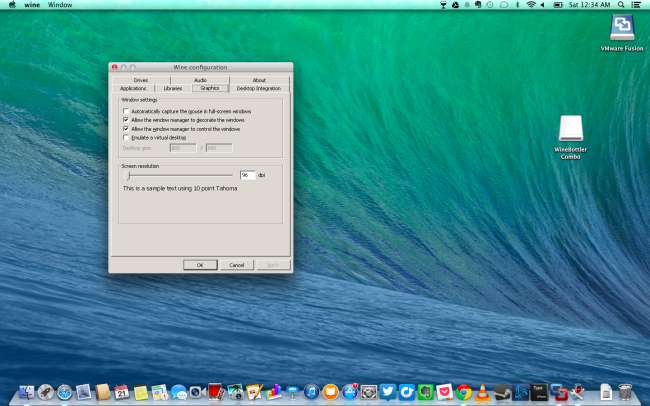
DOSBox : DOSBox ist der ideale Weg zu Führen Sie alte DOS-Anwendungen und -Spiele unter Windows, Mac OS X oder Linux aus . Mit DOSBox können Sie Windows-Spiele überhaupt nicht ausführen, aber Sie können PC-Spiele ausführen, für die geschrieben wurde DOS-PCs vor Windows existierten .
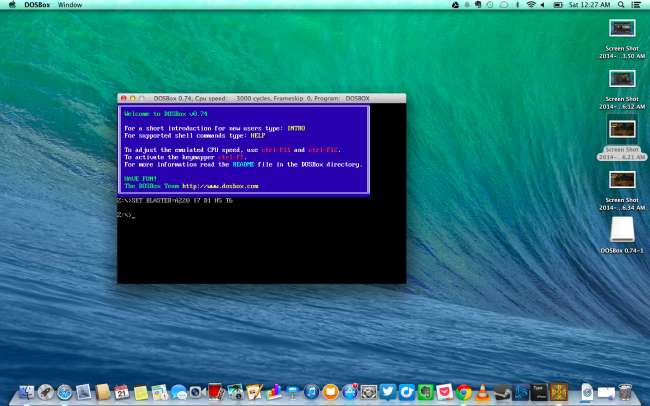
Spiele werden immer plattformübergreifender. SteamOS von Valve hilft auch hier. Spiele, die unter SteamOS (oder mit anderen Worten unter Linux) ausgeführt werden, müssen OpenGL und andere plattformübergreifende Technologien verwenden, die auf einem Mac genauso gut funktionieren.
Bildnachweis:
Gabriela Pinto auf Flickr